
Spotify est l’un des services de diffusion de musique les plus populaires. Il est disponible en tant qu’application sur plusieurs appareils tels que l’iPhone, les téléphones Android, d’autres appareils et Spotify Web Player. Il a commencé en 2006 et possède une énorme bibliothèque de musique qui comprend toutes les dernières pistes, et ils offrent également un compte gratuit avec des publicités et un compte premium.
Spotify Web Player vous permet de diffuser de la musique depuis Spotify directement dans votre navigateur Web et vous pouvez utiliser Spotify sur une large gamme d’appareils. Comme votre Mac, votre PC, ou même sur votre smartphone ou votre tablette. Il fonctionnera avec une large gamme de navigateurs Web tels que Safari, Firefox, Chrome, Edge, Vivaldi, Opera et bien d’autres.
Les appareils avec lesquels il fonctionne incluent les Mac, les PC, les tablettes d’Apple et bien d’autres, tout ce qui utilise un navigateur Web peut diffuser de la musique sur Spotify. Cela peut être pratique lorsque vous souhaitez utiliser Spotify sur le Web et que vous n’avez peut-être pas votre appareil avec vous. Vous pouvez utiliser un appareil tiers et utiliser le lecteur Web et Spotify.
Comment utiliser le lecteur Web Spotify ?
Pour utiliser le lecteur Web pour diffuser de la musique, vous devez vous inscrire à un compte Spotify. Il existe deux options pour les comptes, un gratuit soutenu par des publicités et un compte premium. Le compte premium vous coûtera 9,99 $. Ces comptes fonctionneront avec la version du lecteur Web de Spotify, tout comme ils le font sur l’application.
Une fois que vous avez configuré votre compte, vous pouvez ensuite utiliser Spotify sur le Web. Vous devez open.spotify.com dans votre navigateur Web pour ce faire. Vous pouvez le voir sur la photo ci-dessus, qui vous montre à quoi ressemble la version du lecteur Web de Spotify. Comme vous pouvez le voir sur l’image, l’interface est très similaire à la version de l’application.

Une fois que vous avez atteint l’URL ci-dessus, vous devrez vous connecter avec le compte que vous avez créé, et vous pourrez alors commencer à diffuser de la musique directement sur le Web dans votre navigateur avec Spotify. Si vous n’avez pas encore de compte Spotify, vous pouvez en créer un gratuitement. La version gratuite vous donne accès à la majorité du contenu sur Spotify ; les publicités le soutiennent.
La version Web de Spotify fonctionne exactement comme les versions d’application et de bureau du logiciel, et vous pouvez voir votre bibliothèque, vos listes de lecture, vos chansons préférées, etc. Vous pouvez également utiliser la version Web pour créer de nouvelles listes de lecture et plus encore. C’est la même chose que la version de l’application, juste dans un format pratique dans un navigateur Web.
Vous aurez accès à toutes vos listes de lecture et à votre musique dans la version Web de Spotify, tout comme l’application et la version de bureau du logiciel.
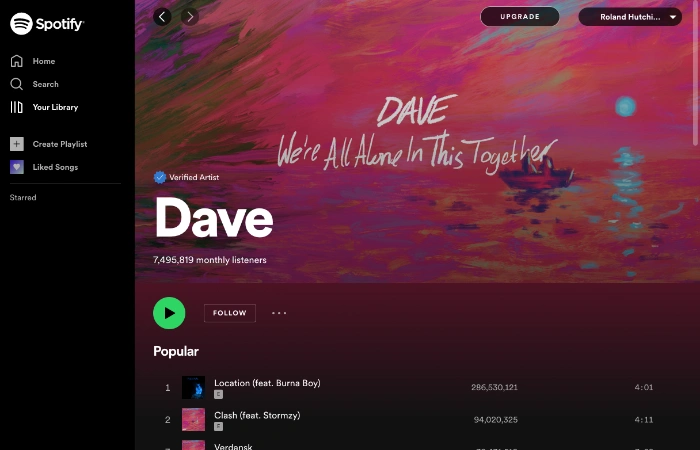
Voici un guide rapide pour utiliser Spotify dans votre navigateur :
- Visitez le site Web de Spotify (www.spotify.com) et cliquez sur le bouton « Connexion » dans le coin supérieur droit de la page. Si vous n’avez pas encore de compte Spotify, cliquez sur le bouton « S’inscrire » pour en créer un.
- Une fois connecté, vous serez redirigé vers la page d’accueil de Spotify. À partir de là, vous pouvez parcourir les différentes catégories de musique et de podcasts, ou utiliser la barre de recherche en haut de la page pour trouver un artiste, un album ou une chanson spécifique.
- Pour commencer à jouer de la musique, cliquez simplement sur une chanson ou un album. Le lecteur Web s’ouvrira dans une nouvelle fenêtre et commencera à jouer la chanson sélectionnée. Vous pouvez contrôler la lecture à l’aide des commandes situées en bas du lecteur, notamment lecture/pause, saut et volume.
- Vous pouvez créer vos propres listes de lecture en cliquant sur l’onglet « Votre bibliothèque » dans le menu de gauche, puis en sélectionnant « Listes de lecture ». À partir de là, vous pouvez créer une nouvelle liste de lecture en cliquant sur le bouton « + » et en y ajoutant des chansons ou des albums.
- Le lecteur Web Spotify possède également plusieurs autres fonctionnalités que vous pouvez utiliser pour personnaliser votre expérience d’écoute. Par exemple, vous pouvez utiliser la fonction « Daily Mix » pour découvrir de nouvelles musiques en fonction de votre historique d’écoute.
- Si vous souhaitez utiliser le lecteur Web Spotify sur un appareil autre que votre ordinateur, vous pouvez le faire en vous connectant à votre compte sur le navigateur Web de cet appareil. Le lecteur Web fonctionnera sur n’importe quel appareil doté d’un navigateur Web, comme votre Smart TV et d’autres appareils.
Nous espérons que vous trouverez ce guide utile et utile. Vous pouvez trouver plus de détails sur la façon d’obtenir un compte gratuit avec Spotify sur leur site Web. Si vous avez des questions sur l’utilisation de Spotify sur le Web, veuillez laisser un commentaire ci-dessous et faites-le nous savoir.
Crédit d’image : sgcdesignco
Filed Under: Guides, Actualités technologiques
Dernières offres de gadgets geek
Divulgation: Certains de nos articles incluent des liens d’affiliation. Si vous achetez quelque chose via l’un de ces liens, Geeky Gadgets peut gagner une commission d’affiliation. Apprendre encore plus.
Vous pouvez lire l’article original (en Angais) sur le sitewww.geeky-gadgets.com